使用 Azure CLI
通过 Azure CLI,几乎可以控制每个 Azure 资源的各个方面。
你可以使用 Azure 资源,例如资源组、存储、VM、Azure Active Directory、容器和机器学习。
CLI 中的命令由组和子组构成。
每个组表示由 Azure 提供的一个服务,而子组将这些服务的命令划分为逻辑分组。
那么,如何找到所需的命令? 一种方法是使用 az find 命令。
例如,如果要查找可能有助于管理存储 blob 的命令,可使用以下 find 命令:
az find blob
如果知道所需命令的名称,该命令的 help 参数将提供有关该命令的更多详细信息;而对于命令组,将提供可用子命令的列表。
例如,可按如下方式获取用于管理 Blob 存储的子组和命令列表:
az storage blob --help
创建资源
新建 Azure 资源时,通常需进行三个大致步骤:
连接到 Azure 订阅。
创建资源。
验证创建是否成功。
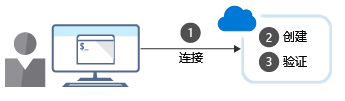
1.连接
由于你正在安装本地 Azure CLI,因此需先进行身份验证,然后才能执行 Azure 命令。
可以使用 Azure CLI login 命令来执行此操作:
az login
Azure CLI 通常会启动默认浏览器打开 Azure 登录页面。
如果未正常运行,请按照命令行说明进行操作,然后在输入代码对话框中输入授权代码。
成功登录后,将连接到 Azure 订阅。
2.创建
通常需要新建资源组,然后才能新建 Azure 服务。
因此,我们将以资源组为例,展示如何通过 Azure CLI 创建 Azure 资源。
Azure CLI“group create”命令会创建资源组。
你需要指定名称和位置。
name 参数在订阅中必须唯一。
location 参数决定资源组元数据的存储位置。
使用“美国西部”、“北欧”或“印度西部”等字符串指定位置。
也可以使用“westus”、“northeurope”或“westindia”等对应单词。
创建资源组的核心语法如下:
az group create --name <name> --location <location>
3.验证安装
对于许多 Azure 资源,Azure CLI 提供了“list”子命令来获取资源详细信息。
例如,Azure CLI 的 group list 命令列出 Azure 资源组。
验证资源组是否创建成功很有帮助:
az group list
若要获得更简洁的信息,可将输出的格式设为简单的表:
az group list --output table
如果组列表中有多个项,可以使用以下命令或通过其他方式添加“查询”选项,以筛选返回值:
az group list --query "[?name == '<rg name>']"
注意
可以使用 JMESPath 设置查询的格式,JMESPath 是 JSON 请求的标准查询语言。
可以在 http://jmespath.org/ 中详细了解此筛选器语言。
在脚本中使用 Azure CLI
若要在脚本中使用 Azure CLI 命令,需了解与用于运行脚本的 shell 或环境相关的任何问题。
例如,在 bash shell 中,可以在设置变量时使用以下语法:
variable="value"
variable=integer
如果使用 PowerShell 环境运行 Azure CLI 脚本,则将需要对变量使用以下语法:
$variable="value"
$variable=integer